
24小時全年無休免排隊,中華郵政 i郵箱 寄件初體驗完整教學
瑜兒每日下班就是包貨→寄件,超商是自己家的概念
有時候帶上5-6件的商品,Key完資料跟著排隊人潮等結帳,大包小包的我更顯得不自在
腦中不禁想起:『能不能有個自助寄件的地方?』
像是ATM 一樣,給予24小時的便利
Google了相關資料,中華郵政推出『i郵箱』是我所期盼的自助便利-寄件/取件免排隊

瑜兒實測了i郵箱寄件服務,整體來說簡單易懂
有些小細節須注意(小細節會以●圖示並黃底紅字註記)
撰寫了這篇『i郵箱』圖文教學讓大家更了解寄件的步驟與便利
◎ i郵箱寄件前準備事項 電腦/手機上網操作◎
前往![]() EZPost網站
EZPost網站 ![]() ,會員登入註冊
,會員登入註冊
新會員註冊成功後,即贈送EZpoints70點,等於第一次寄件免運費
● QR CODE截圖留存(30分鐘有效) ●

會員登入後,進入網站內【i郵箱寄件】
輸入【寄件人資料】、【收件人資料】、郵件寄達地址可選擇 ● i 郵箱 ●
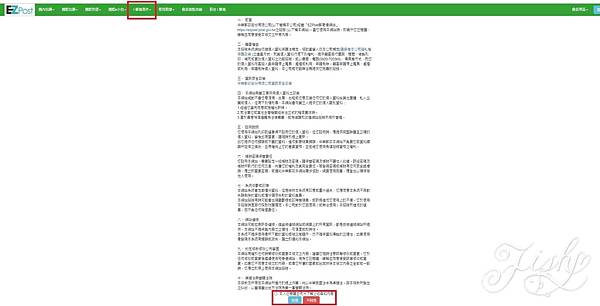
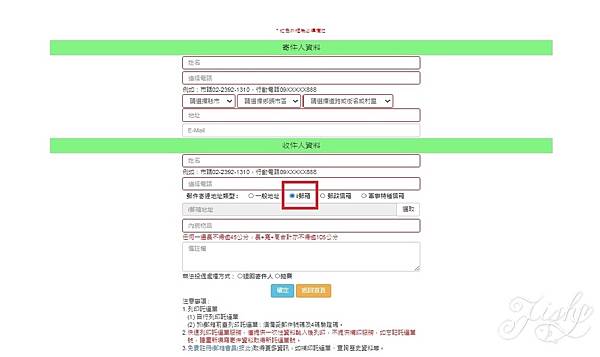
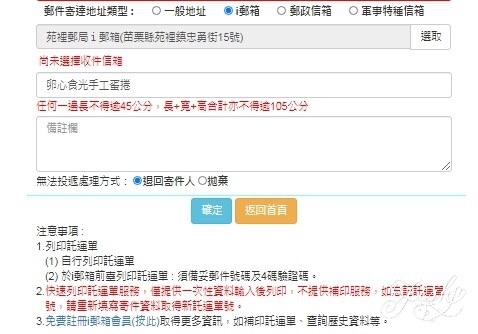
若選擇寄到【i郵箱】,會出現i郵箱地址,點選【選取】
就是![]() i郵箱位置查詢
i郵箱位置查詢 ![]()
搜尋縣市及鄉鎮,就能簡單查到i郵箱所在地,瑜兒以苗栗苑裡為例

點選【確定】後,畫面會出現【是否直接輸出託運單據】
沒有列印機在旁沒關係,選擇【否】,就會出現【郵件號碼】、【驗證碼】
託運單可以去i郵箱那直接列印即可,很方便
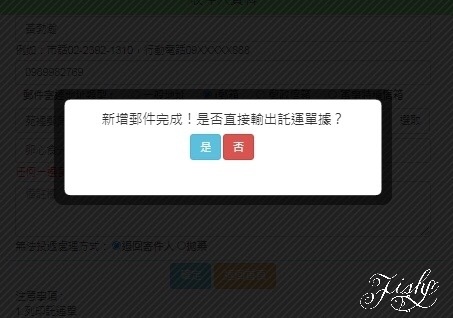
【郵件號碼】可以使用i郵箱時手動輸入,也可以取得郵件QR CODE
選擇手動輸入時記得先●截圖留存-郵件號碼 ;驗證碼為手機後4碼●
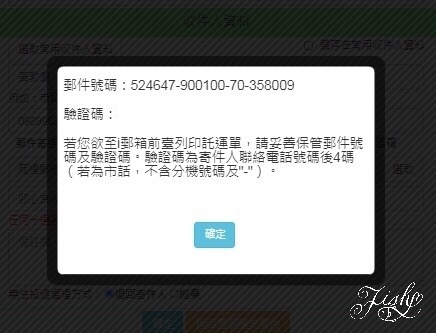
郵件QR CODE查詢步驟:EZPost首頁→i郵箱寄件→查詢歷史郵件
這裡也是再次查詢相關資料是否正確,可修改/刪除/列印
點選驗證碼旁的QR CODE,即可放大●截圖留存●

◎ i郵箱寄件攜帶 會員QR CODE、郵件號碼的截圖或郵件QR CODE及包裹◎

來到離自己最近的i郵箱,就跟著瑜兒的照片一步一步跟著做囉!
●交寄郵件●

●會員寄件●
這裡注意,螢幕會出現掃描會員QR CODE登入
(註冊登入後EZPost贈送70點的QR CODE)
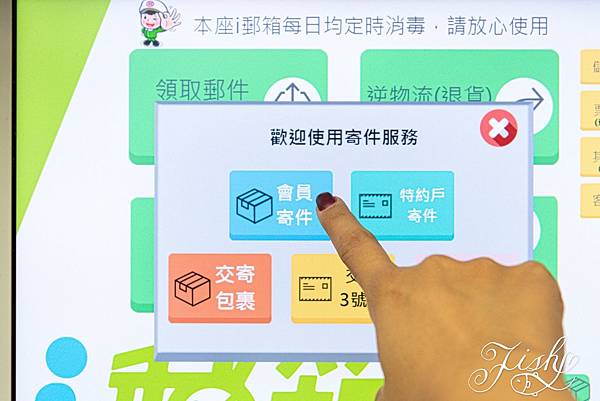

●選擇寄件類型●
這裡注意,螢幕會出現列印託運單的視窗,此時請選擇【是】


●列印託運單●
【郵件號碼】可以手動輸入,也可以直接掃郵件QR CODE
即可列印託運單
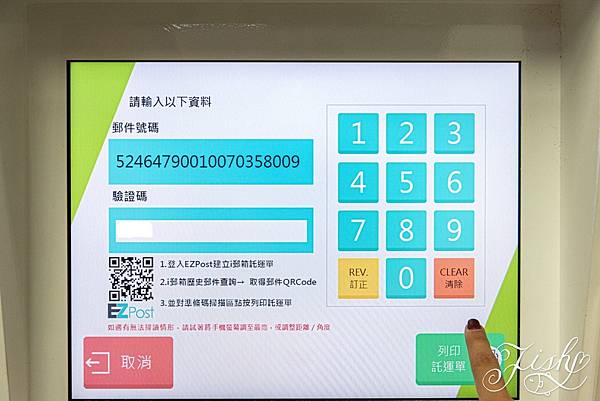

●選擇適合郵件大小的儲格●
瑜兒建議確定好儲格大小時,可以先掃描託運單再黏貼至寄件箱上
才不用搬著寄件箱在那掃描,比較不方便!
郵資是依照儲格大小計算的哦~


●選擇郵資付款方式●
共三種選擇:電子票證、郵政金融卡、會員點數
瑜兒選用【會員點數】付款,完成後儲格便會自動開啟
若你發現尺寸不合,只要沒有關上門都可以重新選擇,不會扣款!
尺寸確定後就黏貼託運單,關上門完成!

瑜兒從【EZPost會員註冊】到【i郵箱寄件】實際操作下來
i郵箱給予的便利性就如同ATM一樣,當我需要時,他都在!

(托運單要貼好再放入)
當你想寄件時,發現郵局下班關門了
當你想寄件時,發現超商排隊隊伍落落長時
i郵箱全年無休24小時寄件服務,免排隊、免等候,操作上簡單清楚
絕對是寄件/取件,最便利的地方
即日起,EZPost會員註冊拿70點(初次寄件免運費)優惠活動到2021年12月31日止
【瑜兒需要你的 讚![]() 】
】





 留言列表
留言列表

